
ينزعج مستخدمو الهواتف الذكية عند نفاد مساحة التخزين الخاصة بأجهزتهم، ما يجبرهم على البحث عن محتويات الهاتف والعثور على الصور ومقاطع الفيديو التي يمكن حذفها وتطبيقات الأجهزة المحمولة لإلغاء تثبيتها... لكن ماذا يفعل هؤلاء إذا كانت جميع التطبيقات المُثبَّتة على الهاتف ضرورية ويصعب حذفها؟
في هواتف Android فإن الخيارات الوحيدة التي لديك لاستعادة بعض مساحة التخزين دون حذف التطبيق هي مسح ملفات ذاكرة التخزين المؤقت للتطبيق أو إزالة بيانات التطبيق، يضيف تحديث Android الجديد حلًا ثالثًا قد يخفف من أي قلق قد تشعر به عند اختيار التطبيقات التي تريد التخلص منها.
طرحت Google مؤخرًا ميزة الأرشفة التلقائية التي تؤرشف تلقائيًا التطبيقات التي نادرًا ما تُستخدم، لتخفيف ما يصل إلى 60% من مساحة التخزين التي يشغلها كل تطبيق، ولكن كل البيانات التي تراكمت أثناء استخدامه سابقًا ستبقى آمنة، وعند الحاجة إلى استخدام تطبيق مؤرشف فكل ما عليك فعله هو النقر فوق الرمز الخاص به لإعادة تنزيله.
تعمل هذه الميزة على إزالة التطبيق جزئيًا من الجهاز بدلًا من أن تحذفه أنت تمامًا، ونتيجة لذلك سيتم الاحتفاظ برمز وبيانات المستخدم الشخصية الموجودة على التطبيق، وذلك لسهولة العودة إليه إذا أردت.
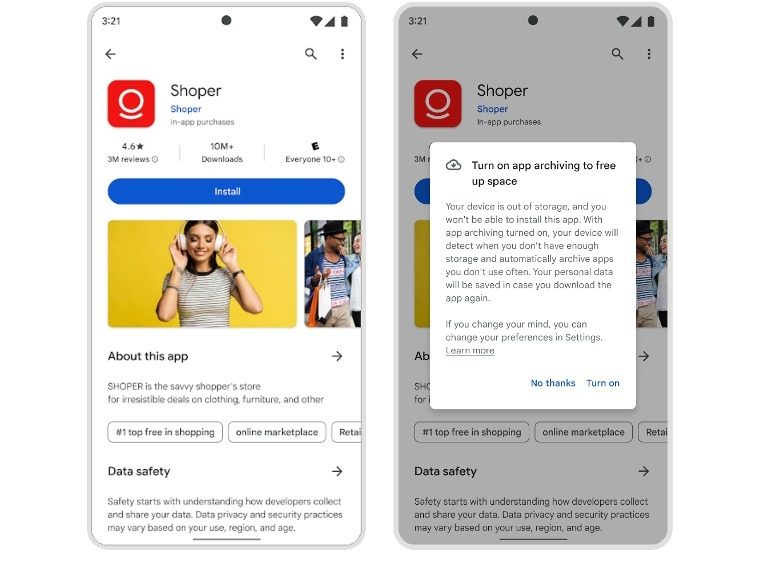
أداة الأرشفة التلقائية في Android
لن تظهر ميزة الأرشفة التلقائية إلا عند محاولة تنزيل تطبيق جديد على جهاز محمول يعمل بنظام Android والذي نفدت مساحة تخزينه تمامًا.
وفي كل مرة تقوم بها بتنزيل تطبيق جديد إلى هاتفك، لن يخبرك أنك لا تملك المساحة الكافية، بل سيسألك إذا ما أردت أرشفة بعض التطبيقات غير المستخدمة لتوفير مساحة لتطبيقات جديدة، لاستخدام هذه الميزة، سيحتاج المستخدم إلى تفعيلها.
لتفعيل هذه الميزة يجب أن يكون لديك أحدث إصدار من Android مثبت، والقيام بالخطوات التالية:
- الانتقال إلى Google Play ومحاولة تنزيل تطبيق جديد وتثبيته.
- يجب أن ينتج عن هذا إشعار منبثق يدعوك إلى تمكين الأرشفة التلقائية للتطبيق.
- اضغط على "تشغيل".
بمجرد تنشيط الأرشفة التلقائية، سيتم إلغاء تحميل أي تطبيقات غير مستخدمة على هاتف Android الخاص بك تلقائيًا، يجب بعد ذلك إخلاء مساحة تخزين كافية لاستيعاب التطبيق الجديد الذي تحاول تنزيله وتثبيته.
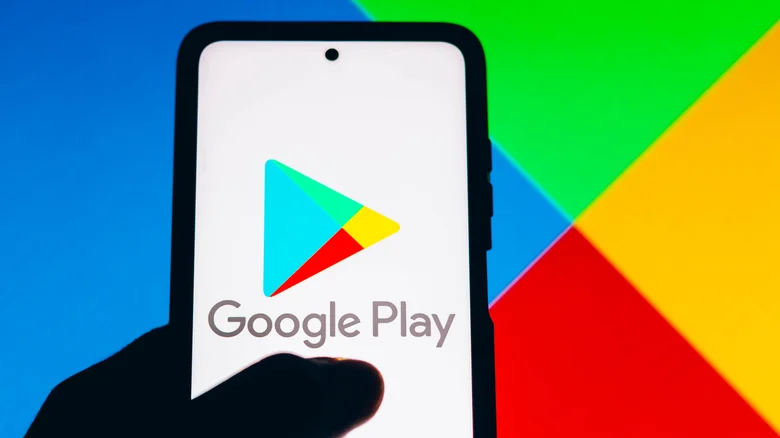
استخدام تطبيق Android بعد الأرشفة التلقائية
وفقًا لـGoogle، عندما يتأثر أحد التطبيقات المثبتة بالأرشفة التلقائية، ستظل ترى رمز التطبيق الخاص به على الشاشة الرئيسية لهاتفك أو درج التطبيقات، ولكن سيتم وضع صورة سحابية فوقه تشير إلى حالة إلغاء التثبيت جزئيًا.
إذا كنت ترغب في استخدام تطبيق مؤرشف، فما عليك سوى النقر على أيقونته السحابية. سيؤدي هذا إلى إعادة تنزيل التطبيق، طالما أنه لا يزال متاحًا في سوق تطبيقات Android.
يمكنك أيضًا مراجعة قائمة التطبيقات التي تم وضع علامة "غير مستخدمة" عليها بواسطة Android:
- تشغيل تطبيق الإعدادات.
- الانتقال إلى قائمة التطبيقات.
- النقر على "التطبيقات غير المستخدمة" أو "التطبيقات المعطلة".
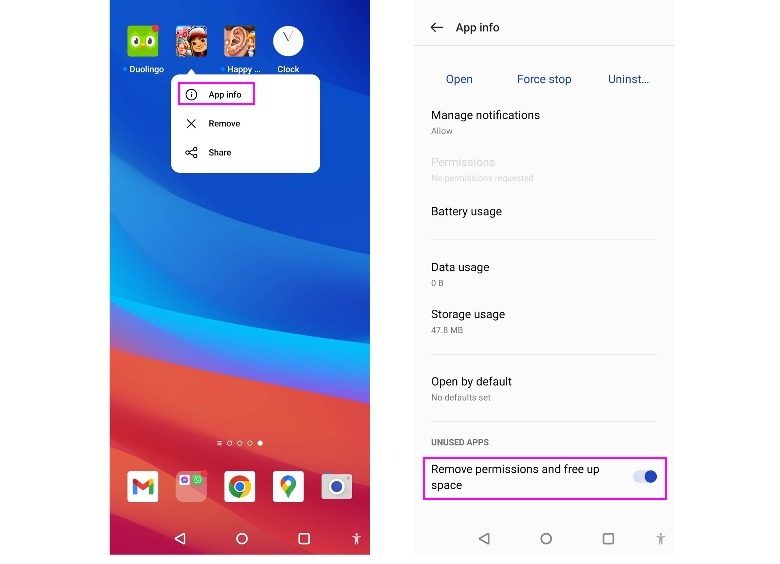
لمستخدمي أيفون وأندرويد.. خطوات لإطالة العمر الافتراضي لهاتفك
“غوغل” تستعد لطرح هاتفها القابل للطي Pixel Fold .. ما هي مواصفاته؟













